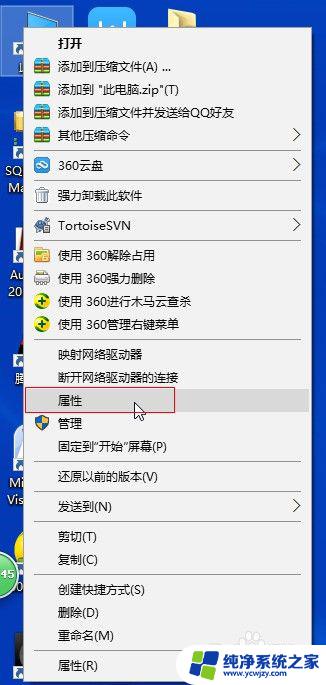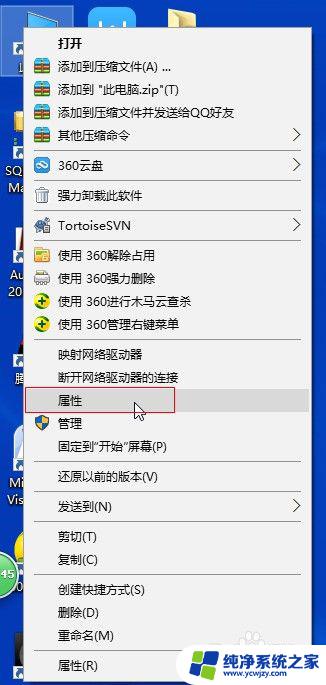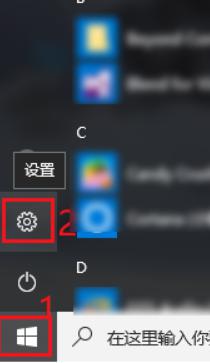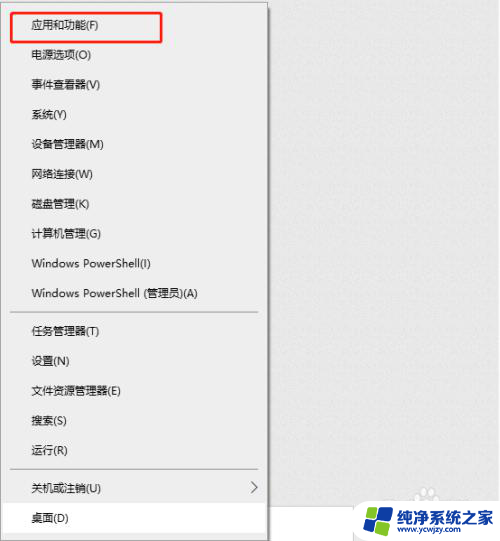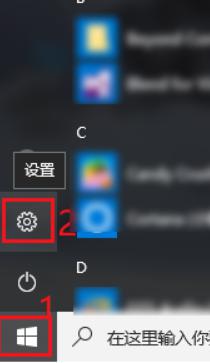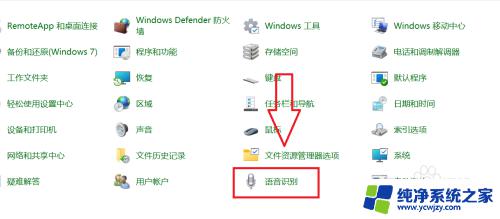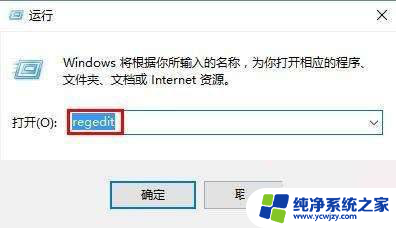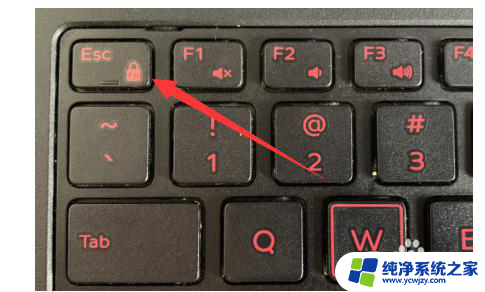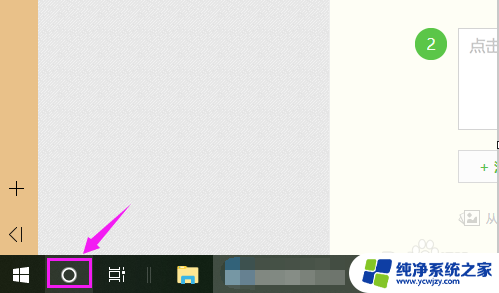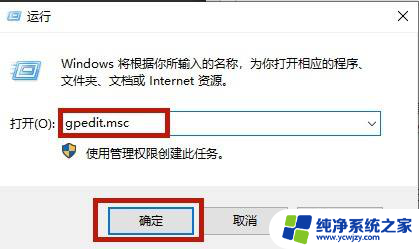win10关闭功能 Win10中的Windows功能如何打开或关闭
更新时间:2023-11-15 14:50:01作者:yang
win10关闭功能,随着技术的不断发展,Windows操作系统也在不断更新和改进,Win10作为最新版本的Windows系统,带来了许多新的功能和特性,以满足用户的需求。有时候我们可能并不需要或者不习惯某些功能,这时候关闭它们可能会更加适合我们的使用习惯。在Win10中,我们如何打开或关闭一些不需要的Windows功能呢?本文将会介绍一些简单的方法,帮助大家轻松调整自己的系统设置,提升使用体验。
步骤如下:
1.点击【此电脑】,在右键菜单中点击【属性】选项。打开【系统】窗体。
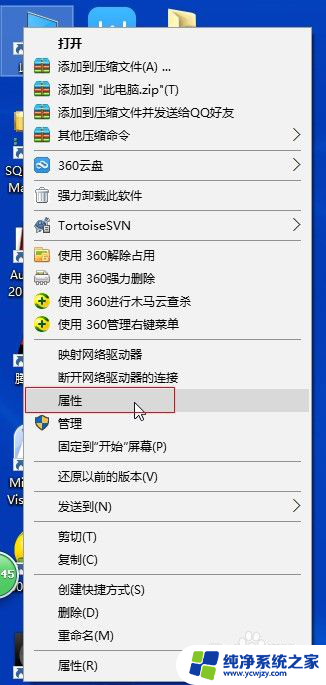
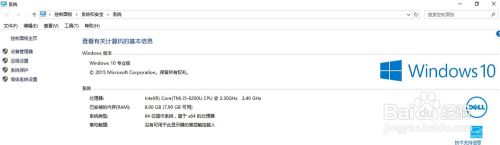
2.在【系统】窗体的右上角点击【控制面板主页】打开【控制面板】窗体。
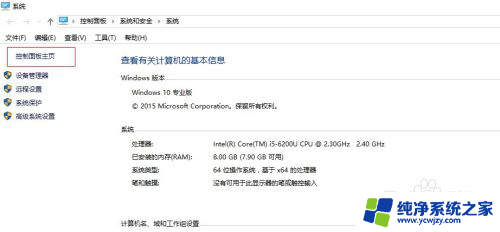
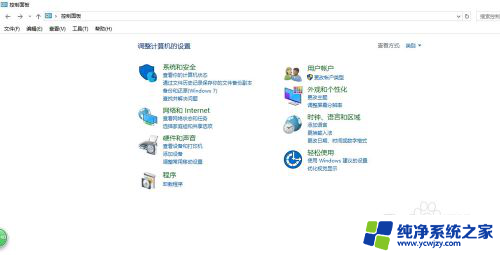
3.在【控制面板】窗体中点击【程序】,打开【程序】窗体。在【程序和功能】下面有一个选项【启用或关闭Windows功能】,点击即可启用或者关闭Windows功能。
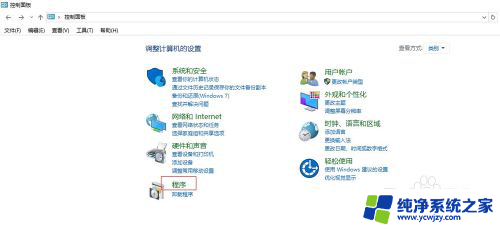
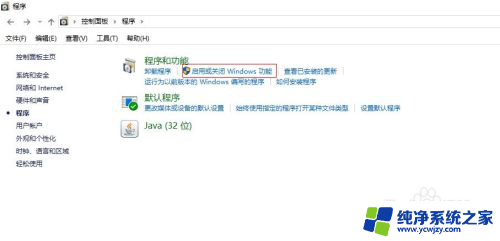
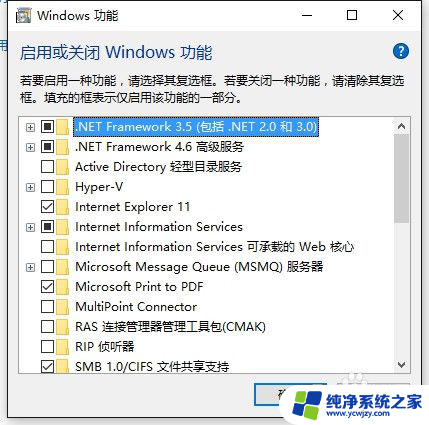
以上就是Win10关闭功能的全部内容,如果您遇到这种情况,可以按照小编的方法进行解决,希望这些方法能帮助到您。